时间:2016-04-01 17:36 来源: 我爱IT技术网 作者:佚名
我们在使用Excel制作完一些表格或者数据的时候,有时需要对数据中的行或者列进行部分隐藏,很多人不知道如何操作,隐藏之后也不知道怎么取消隐藏,那么,在这里,小敏以Excel表格2010版为例,跟大家分享一下怎么隐藏行或列,以及怎么取消隐藏的方法和步骤。
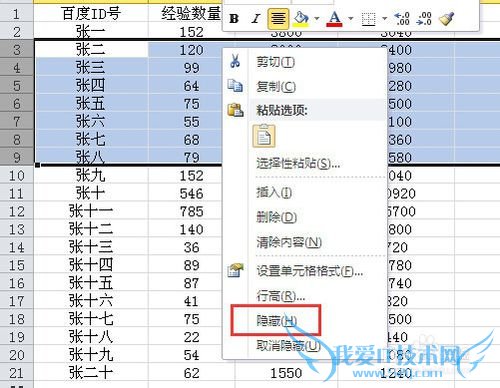
前期准备工作(包括相关工具或所使用的原料等)
Excel表格2010Excel表格隐藏行和列的步骤
首先在电脑桌面,用鼠标点击打开需要隐藏行和列的Excel表格。(如下图)

来到Excel表格首页,可以看到所有的数据,如果要对部分行进行隐藏,比如”3-9行,就需要用鼠标选择3-9行的数据;如果需要隐藏部分列,比如:B和C列,也需要选择B和C列所有的数据。(如下图一、图二)
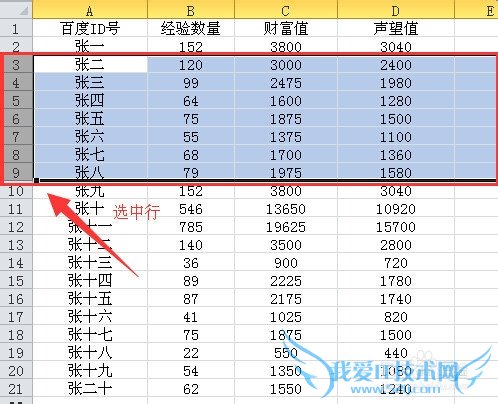
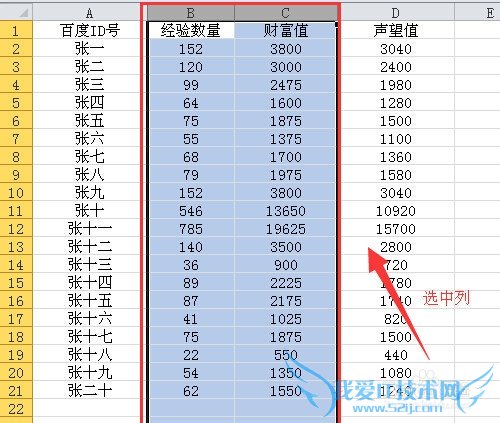
在选中部分的行数据或者列数据之后,再点击鼠标右键,在弹出来的设置菜单中,点击“隐藏”。(如下图一、图二)
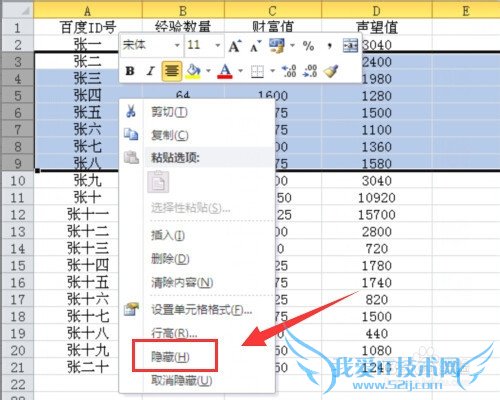
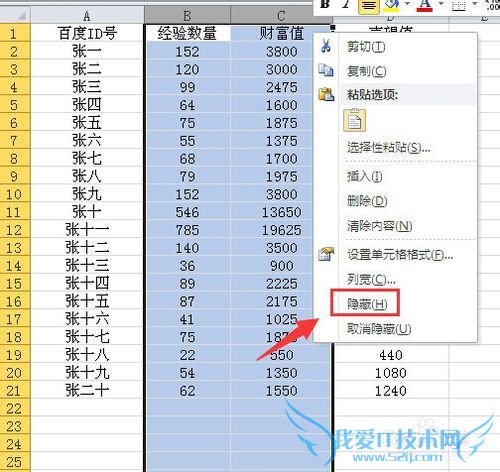
点击了隐藏菜单之后,再来查看行数据,只能看到第2行下面是第10行,其中3-9行数据已经成功隐藏了,而列数据中,也是只能看到A列和D列数据,B和C列数据也隐藏了。(如下图一、图二)
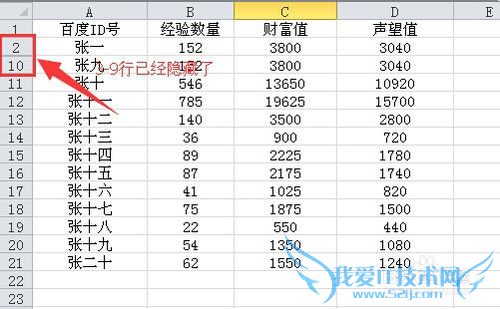
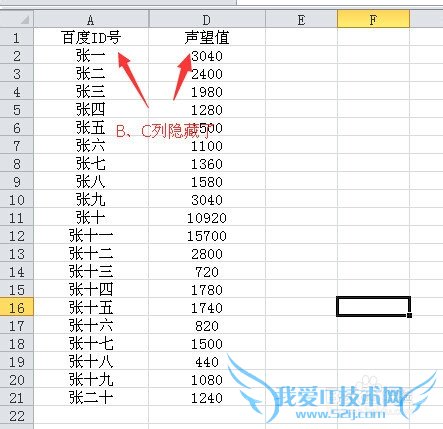
如何取消行和列隐藏的步骤
要取消隐藏数据之前,需要知道哪些行和哪些列被隐藏了,然后再对于的行和列数据中进行全选,然后再点击鼠标右键,在弹出来的设置菜单中,选择“取消隐藏”。(如下图一、图二)
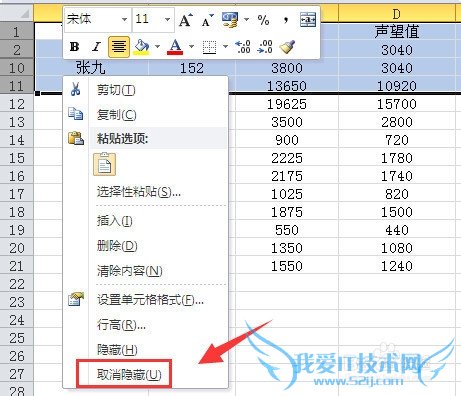

这时候就可以看到隐藏的行和列数据都已经全部显示出来了。(如下图)
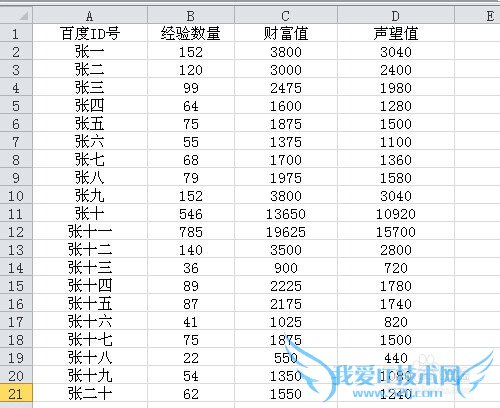
注意事项
以上是小敏针对Excel表格如何隐藏行和列以及怎样取消隐藏的操作方法和步骤;如果你觉得这篇经验对你有用的话,欢迎对该经验进行投票或者点评;经验内容仅供参考,如果您需解决具体问题(尤其法律、医学等领域),建议您详细咨询相关领域专业人士。作者声明:本文系本人依照真实经历原创,未经许可,谢绝转载。- 评论列表(网友评论仅供网友表达个人看法,并不表明本站同意其观点或证实其描述)
-
